PC 또는 휴대폰에서 Facebook에 로그인할 수 없음 [수정]
![PC 또는 휴대폰에서 Facebook에 로그인할 수 없음 [수정]](https://cdn.thewindowsclub.blog/wp-content/uploads/2023/10/cant-login-to-facebook-pc-phone-1-640x346.webp)
컴퓨터나 휴대폰에서 Facebook에 로그인할 수 없나요 ? 일부 Facebook 사용자가 Facebook 계정에 로그인하는 동안 문제가 발생했다고 보고했습니다. 로그인 문제의 주요 원인은 잘못된 로그인 자격 증명이지만, 많은 사람들은 올바른 로그인 이메일과 비밀번호를 사용해도 로그인할 수 없다고 말했습니다. 자, 왜 이런 문제가 발생하는 걸까요? 이번 포스팅에서 알아보도록 하겠습니다.
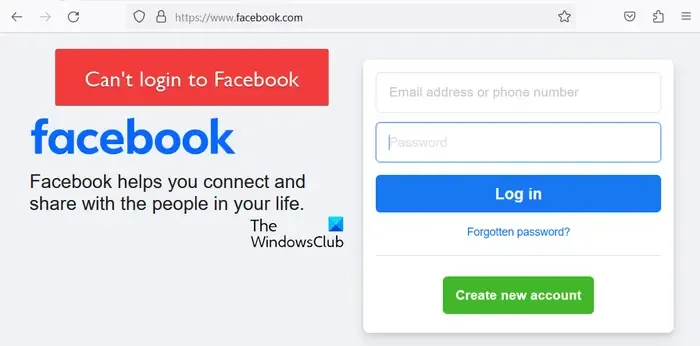
비밀번호가 올바른데도 Facebook 계정에 로그인할 수 없는 이유는 무엇입니까?
올바른 비밀번호를 입력했는데도 Facebook 계정에 로그인할 수 없다면 Facebook 서버가 다운되었거나 브라우저 쿠키에 문제가 있을 가능성이 있습니다. 그 외에도 해킹된 Facebook 계정이나 비활성화된 계정으로 인해 로그인이 중단될 수도 있습니다.
PC나 휴대폰에서 Facebook에 로그인할 수 없습니다
컴퓨터나 휴대폰에서 Facebook 계정에 로그인할 수 없는 경우 이 문제를 해결하는 데 사용할 수 있는 방법은 다음과 같습니다.
- 올바른 로그인 자격 증명을 입력했는지 확인하세요.
- Facebook이 일시적으로 다운되었는지 확인하세요.
- 다른 방법으로 로그인해 보세요.
- 브라우저 캐시와 쿠키를 지웁니다.
- 이전에 Facebook에 로그인하는 데 사용한 기기에 로그인하세요.
- 페이스북 비밀번호를 재설정하세요.
- Facebook 계정이 해킹되거나 비활성화되지 않았는지 확인하세요.
- 가족이나 친구의 계정에서 Facebook 계정을 복구하세요.
- Facebook으로 신원을 확인하세요.
1] 올바른 로그인 자격 증명을 입력하고 있는지 확인하십시오
먼저, 이메일 주소/전화번호, 비밀번호 등 사용 중인 로그인 자격 증명이 올바른지 확인해야 합니다.
2] Facebook이 일시적으로 다운되었는지 확인
Facebook 서버가 다운되었는지 확인하세요. IsItDownRight Now, DownDetector 등과 같은 무료 온라인 서버 상태 감지 도구가 여러 개 있습니다 . 또한 다른 소셜 네트워킹 웹사이트를 확인하고 Facebook 서버 상태에 업데이트가 있는지 확인할 수도 있습니다. Facebook에 서버 문제가 발생했다는 사실을 알게 되면 잠시 기다린 후 계정에 로그인해 보세요.
3] 다른 로그인 방법을 사용해 보세요.
이메일 주소로 페이스북 계정에 로그인할 수 없는 경우, 링크된 전화번호를 이용하여 로그인할 수 있습니다. 마찬가지로, 전화번호로 로그인 시 문제가 발생하는 경우, 이메일 주소를 이용하여 로그인이 가능한지 확인해보세요. 문제가 해결되었습니다.
전화번호를 사용하는 동안 국가 코드를 포함하여 올바른 전화번호를 입력했는지 확인하세요. 또한 추가 0, 더하기 기호(+) 또는 기타 특수 문자를 사용하지 마십시오.
4] 브라우저 캐시 및 쿠키 지우기
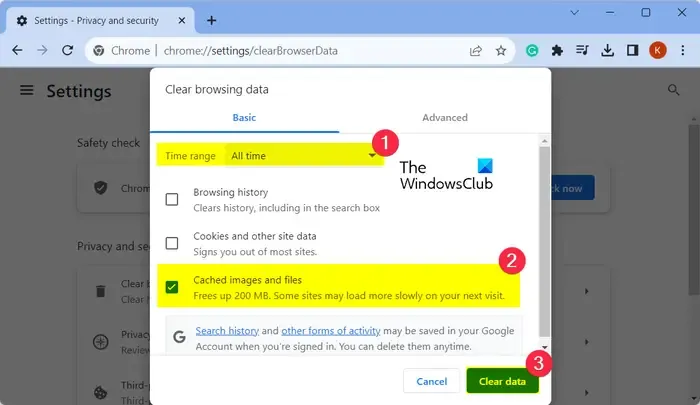
PC의 웹 브라우저에서 Facebook에 로그인할 때 로그인 문제가 발생하는 경우 브라우저 캐시와 쿠키를 지워보세요. 이 문제는 누적된 브라우저 캐시 파일과 손상되었을 수 있는 쿠키 데이터로 인해 더욱 쉽게 발생할 수 있습니다.
이 게시물은 Chrome 또는 Firefox 브라우저에서 캐시와 쿠키를 지우는 방법을 보여 주며 , 이는 Opera 및 Microsoft Edge 브라우저에 있습니다.
5] 이전에 Facebook에 로그인하는 데 사용한 기기에 로그인하세요.
Facebook 로그인 문제를 해결하는 데 사용할 수 있는 다음 해결 방법은 Facebook이 식별할 수 있는 장치를 사용하는 것입니다. 다른 컴퓨터나 모바일 기기를 사용하여 Facebook에 자주 로그인했다면 해당 기기를 사용하여 계정에 로그인해 보세요. Facebook이 귀하의 기기를 인식하는지 확인하세요. 그렇다면 비밀번호를 재설정하고 비밀번호와 새 로그인 이메일을 재설정하기 위한 몇 가지 단계를 수행하라는 메시지가 표시됩니다. 지시에 따라 수행하면 계정을 복구할 수 있습니다.
6] Facebook 비밀번호 재설정
비밀번호를 잊어버렸고 Facebook에 로그인할 수 없는 경우 비밀번호를 변경한 후 계정에 로그인하세요. 그렇게 하려면 아래 단계를 따르십시오.
먼저 웹 브라우저에서 Facebook 로그인 페이지를 열거나 기기의 Facebook 앱을 엽니다.
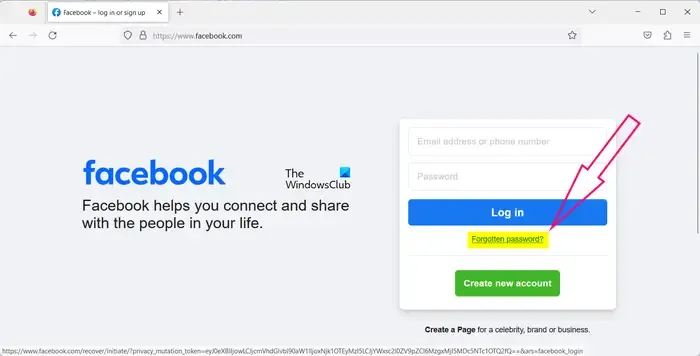
이제 잊어버린 비밀번호 옵션을 클릭하세요.
다음으로, 계정을 만든 이메일 주소나 전화번호를 입력하세요. Facebook은 이 정보를 사용하여 귀하의 계정을 검색합니다.
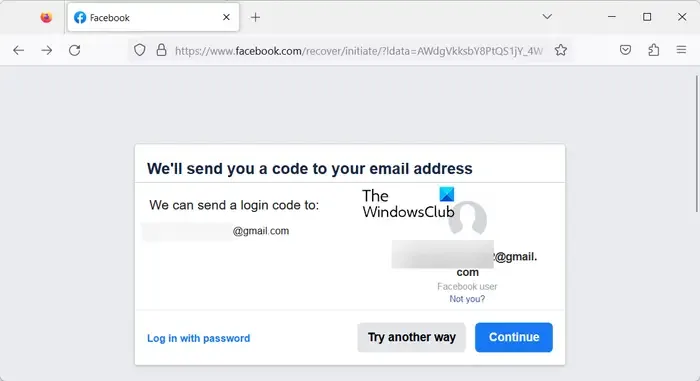
그 후, Facebook에서 등록된 이메일 주소로 로그인 코드를 보낼 것인지 묻는 메시지가 표시됩니다. 계속 버튼을 누르세요 . 그런 다음 받은 편지함을 확인하고 로그인 코드를 사용하여 Facebook에 로그인한 후 비밀번호를 재설정할 수 있습니다.
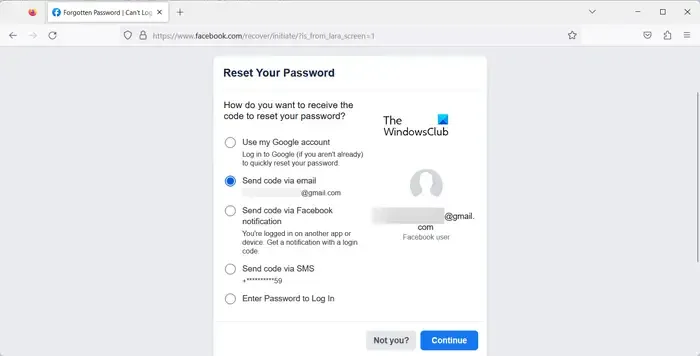
다른 방법으로 비밀번호를 재설정하려면 다른 방법 시도 버튼을 클릭한 후 원하는 비밀번호 재설정 방법을 선택하세요. 그리고 프롬프트된 단계에 따라 비밀번호 재설정 프로세스를 완료하세요.
계정을 복구하는 또 다른 방법은 웹 브라우저에서 https://www.facebook.com/login/identify 페이지로 이동하는 것입니다. 그 후, 등록된 전화번호 또는 이메일 ID로 계정을 검색하세요. 그런 다음 화면의 안내에 따라 비밀번호를 재설정하세요.
7] Facebook 계정이 해킹되거나 비활성화되지 않았는지 확인하세요.
위 해결 방법이 효과가 없고 올바른 로그인 자격 증명을 사용해도 여전히 Facebook에 로그인할 수 없다면 Facebook 계정이 해킹되었을 수 있습니다 . 해커가 비밀번호를 재설정했기 때문에 Facebook에 로그인할 수 없습니다.
귀하의 Facebook 계정이 해킹되었는지 확인하려면 다른 계정의 Facebook 프로필을 확인하거나 실제 친구나 가족에게 연락하여 귀하의 계정에 새로운 활동이나 게시물이 있는지 확인해보세요. 계정이 해킹되었다고 생각되면 이메일 주소가 변경될 수 있습니다. 기본 이메일 주소 받은 편지함을 확인할 수 있습니다. 이메일 주소 변경 알림 메일이 있어야 합니다. 이메일에 언급된 지침에 따라 이메일 변경 사항을 취소하고 비밀번호를 재설정할 수 있습니다. 또한 이와 관련하여 공식 Facebook 지원팀에 문의하실 수 있습니다. 다음 Facebook 페이지(https://www.facebook.com/hacked)를 방문하여 문제를 신고할 수 있습니다.
반면에 귀하의 계정은 Facebook에 의해 비활성화될 수 있습니다 . 이는 Facebook 정책을 위반하는 콘텐츠를 게시할 때 발생합니다. Facebook에 로그인하면 ‘계정이 비활성화되었습니다’라는 메시지가 표시됩니다.
Facebook 약관 및 게시 지침을 위반하지 않았으며 실수로 계정이 비활성화되었다고 생각되는 경우 Facebook 지원 팀에 연락하여 결정을 검토하도록 요청할 수 있습니다.
8] 가족이나 친구의 계정에서 Facebook 계정 복구
다른 사람의 계정에서 귀하의 Facebook 계정을 복구해 볼 수도 있습니다. 이 경우 친구나 가족에게 도움을 요청하세요. 방법은 다음과 같습니다.
먼저 친구나 가족의 기기에서 그 사람의 Facebook 계정에 접속하고 로그인할 수 없는 귀하의 프로필을 방문하세요. 그런 다음 커버 사진 아래에 있는 점 3개 메뉴 버튼을 누르세요.
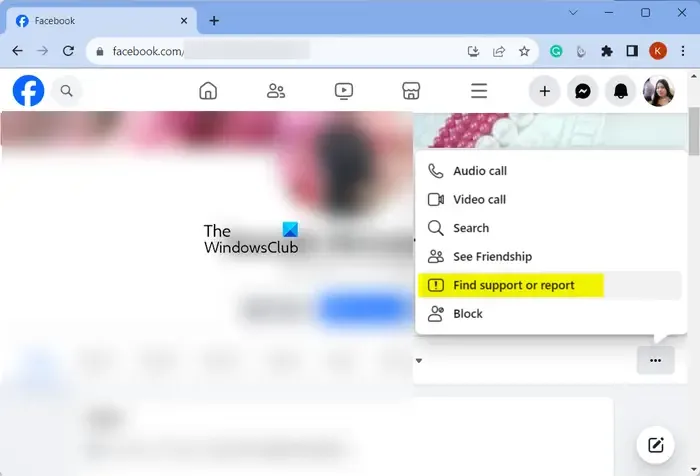
다음으로 프로필 보고 옵션을 선택하세요. 웹 브라우저에서 Facebook을 사용하는 경우 지원 찾기 또는 신고 옵션을 탭해야 합니다 .
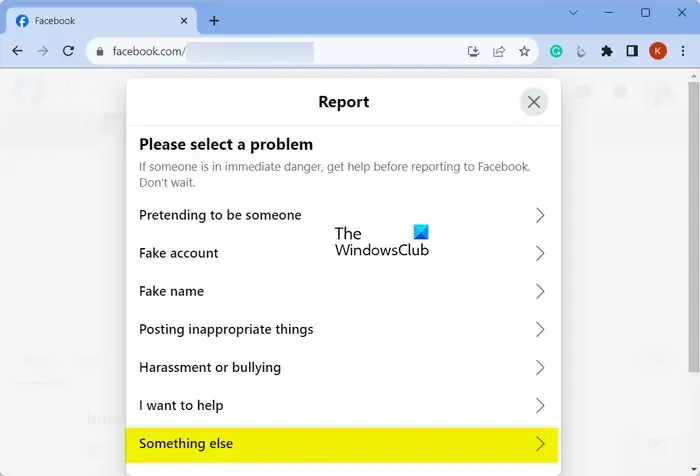
이제 다른 것을 선택하세요 .
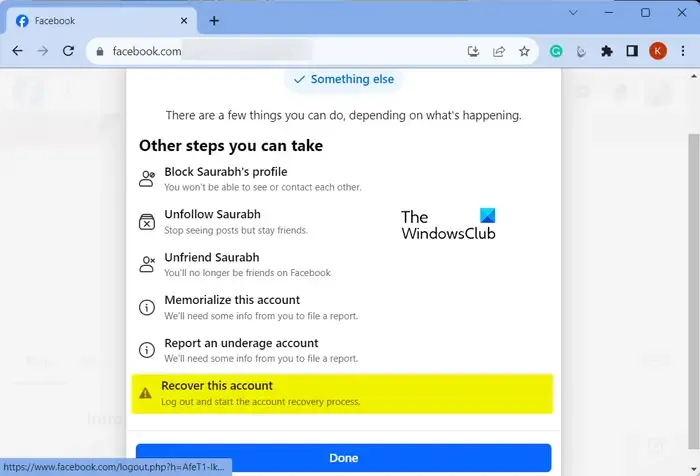
이제 이 계정 복구 옵션을 클릭하고 화면에 표시된 지침에 따라 프로세스를 완료하세요. 해당 방법이 문제 해결에 도움이 되는지 확인하세요.
9] Facebook으로 신원 확인
위의 방법으로 Facebook 계정을 복구할 수 없는 경우 최후의 수단은 Facebook에서 본인 확인을 하는 것입니다. 이렇게 하려면 아래 단계를 사용할 수 있습니다.
먼저 웹 브라우저에서 Facebook 고객센터 페이지를 엽니다. 이 페이지에서는 운전면허증, 사진, 출생 증명서, 여권, 학생증, 졸업장, 도서관 카드 등을 포함하여 정부 및 비정부 신분증을 사용하여 Facebook 신원을 확인할 수 있음을 설명합니다.

이제 페이지 끝으로 스크롤하여 신분증을 JPEG 형식으로 업로드하세요. 최대 3개의 ID를 업로드할 수 있습니다.
그런 다음 로그인 이메일 주소나 계정에 연결된 전화번호를 입력하고 보내기 버튼을 누르세요.
신원이 확인되면 Facebook에서 응답을 받게 됩니다.
마지막으로 팀에서 제공한 지침에 따라 Facebook 계정을 복구하세요. 이제 Facebook에 로그인하실 수 있습니다.
이 가이드가 Facebook 로그인 문제를 해결하는 데 도움이 되기를 바랍니다 .
이메일과 전화번호 없이 Facebook 비밀번호를 복구할 수 있나요?
아니요, 이메일 주소나 전화번호 없이는 Facebook 비밀번호를 재설정할 수 없습니다. 비밀번호를 변경하거나 Facebook 계정을 복구하려면 등록된 이메일 주소나 대체 이메일 주소 또는 전화번호를 지정해야 합니다. 비밀번호를 재설정하거나 계정을 복구하기 위한 지침이나 보안 코드가 귀하의 이메일이나 전화번호로 전송됩니다.


답글 남기기